MAZDA MODEL CX-5 2013 Navigationshandbuch (in German)
Manufacturer: MAZDA, Model Year: 2013, Model line: MODEL CX-5, Model: MAZDA MODEL CX-5 2013Pages: 50, PDF-Größe: 2.53 MB
Page 11 of 50

10
Routenplanung
Routenplanung
Wichtig: Zur Sicherheit und um zu vermeiden, dass Sie beim Fahren abgelenkt werden,
sollte eine Routenplanung immer vor Fahrtantritt ausgeführ t werden.
Gehen Sie für eine Routenplanung des Navigationssystems wie folgt vor:
1. Tippen Sie den Bildschirm für die Anzeige des Hauptmenüs an.
2. Tippen Sie auf Navigate to.
3. Tippen Sie auf Address.
Das Land oder der Staat kann durch Antippen der Fahne geändert werden, bevor die Stadt
eingegeben wird.
4. Geben Sie den Namen der Stadt ein.
Ähnliche Stadtnamen werden bei der Eingabe in einer Liste gezeigt.
Tippen Sie den Namen für die Zieleingabe an, sobald die gewünschte Stadt in der Liste
erscheint.
5. Geben Sie die Straßenbezeichnung ein.
Ähnliche Straßennamen werden bei der Eingabe in einer Liste gezeigt.
Tipp: Anstelle der Adresseingabe mit der Tastatur können Sie die Mikrofontaste
antippen und die Adresse für die Eingabe in das Navigationssystem aussprechen.
Page 12 of 50
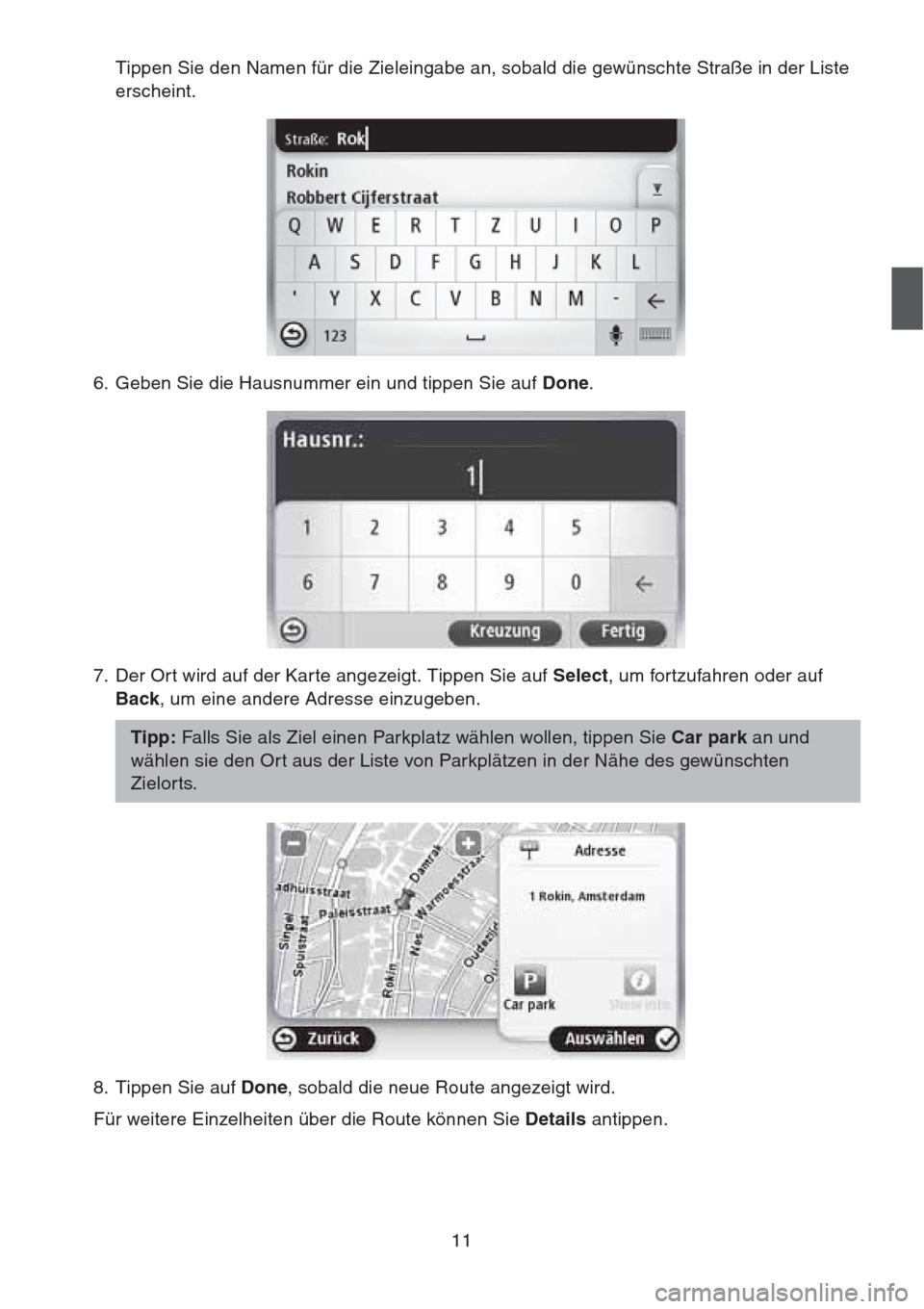
11
Tippen Sie den Namen für die Zieleingabe an, sobald die gewünschte Straße in der Liste
erscheint.
6. Geben Sie die Hausnummer ein und tippen Sie auf Done.
7. Der Ort wird auf der Karte angezeigt. Tippen Sie auf Select, um fortzufahren oder auf
Back, um eine andere Adresse einzugeben.
8. Tippen Sie auf Done, sobald die neue Route angezeigt wird.
Für weitere Einzelheiten über die Route können Sie Details antippen.
Tipp: Falls Sie als Ziel einen Parkplatz wählen wollen, tippen Sie Car park an und
wählen sie den Or t aus der Liste von Parkplätzen in der Nähe des gewünschten
Zielorts.
Page 13 of 50
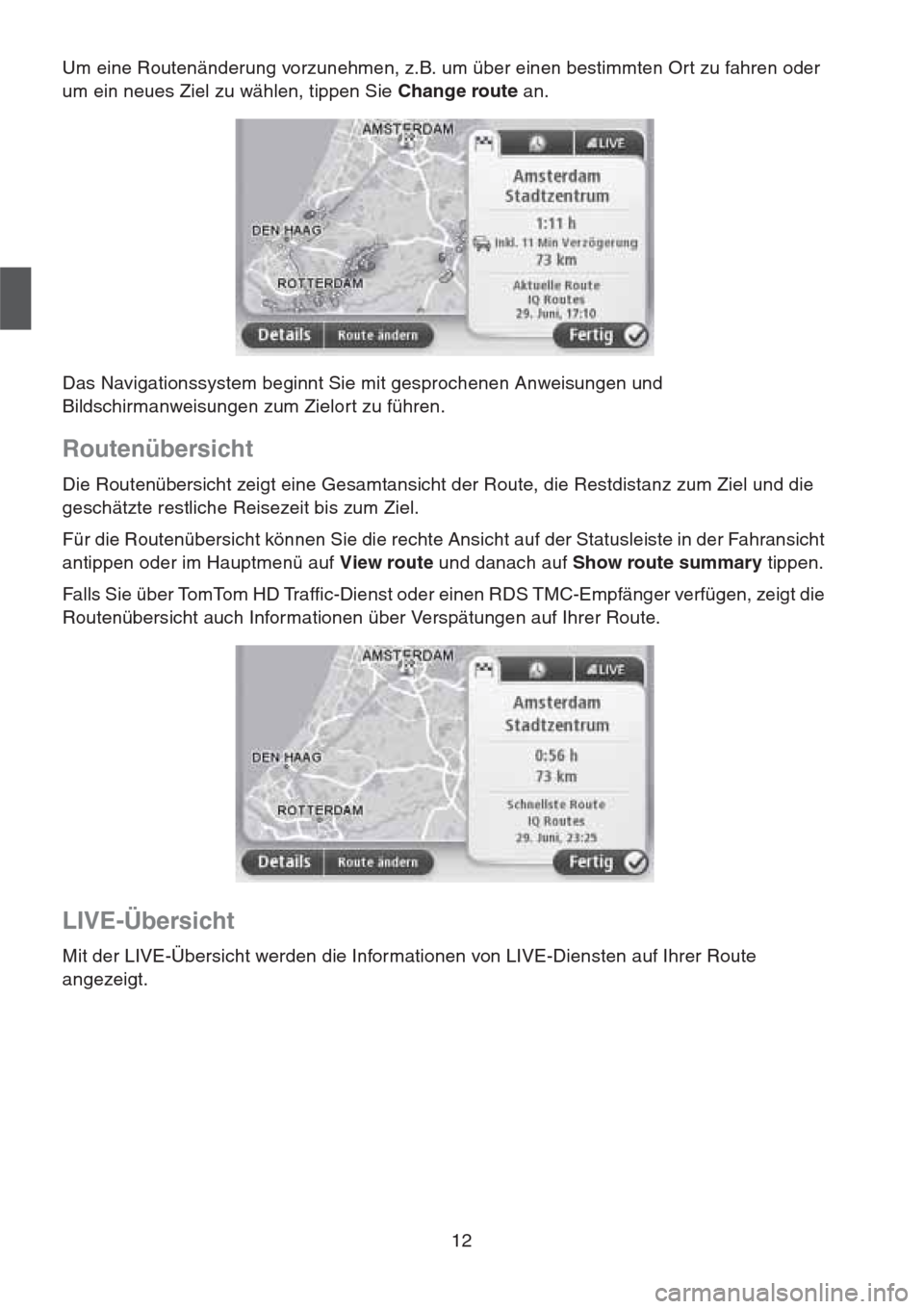
12
Um eine Routenänderung vorzunehmen, z.B. um über einen bestimmten Ort zu fahren oder
um ein neues Ziel zu wählen, tippen Sie Change route an.
Das Navigationssystem beginnt Sie mit gesprochenen Anweisungen und
Bildschirmanweisungen zum Zielort zu führen.
Routenübersicht
Die Routenübersicht zeigt eine Gesamtansicht der Route, die Restdistanz zum Ziel und die
geschätzte restliche Reisezeit bis zum Ziel.
Für die Routenübersicht können Sie die rechte Ansicht auf der Statusleiste in der Fahransicht
antippen oder im Hauptmenü auf View route und danach auf Show route summary tippen.
Falls Sie über TomTom HD Traffic-Dienst oder einen RDS TMC-Empfänger verfügen, zeigt die
Routenübersicht auch Informationen über Verspätungen auf Ihrer Route.
LIVE-Übersicht
Mit der LIVE-Übersicht werden die Informationen von LIVE-Diensten auf Ihrer Route
angezeigt.
Page 14 of 50

13
Für die Anzeige von Informationen der LIVE-Übersicht tippen Sie auf die LIVE-Registerkarte
des Routenübersichtsbildschirms. Tippen Sie für weitere Einzelheiten auf eine der Ansichten.
Auf den LIVE-Registerkartenansichten werden die folgenden Informationen gezeigt:
•Traffic on route - Tippen Sie auf diese Ansicht für detaillierte Informationen über
Verspätungen und andere Verkehrsbehinderungen auf Ihrer Route.
•Speed cameras - Tippen Sie zum Öffnen des Geschwindigkeitskameramenüs auf diese
Ansicht. Sie können entweder eine Geschwindigkeitskamera melden oder Ihre
Einstellungen für Geschwindigkeitskamerawarnungen ändern.
•Weather - Tippen Sie auf diese Ansicht für die neusten Wetterberichte.
Navigationsmenüoptionen
Wenn Sie Navigate to antippen, lässt sich der Zielort auf verschiedene Weise einstellen,
nicht nur durch Eingabe der Adresse. Die weiteren Optionen sind nachstehend aufgeführ t:
Hinweis: LIVE-Dienste oder ein Teil der LIVE-Dienste sind in gewissen Ländern oder
Gebieten, wie in Australien, Neuseeland und den USA nicht verfügbar. Es ist möglich,
dass Sie bei Auslandreisen LIVE-Dienste verwenden können. Für weitere Informationen
zu verfügbaren Diensten wird auf tomtom.com/services
(siehe tomtom.com/services -
http://www.tomtom.com/services
) verwiesen.
HeimTippen Sie auf diese Taste für die Führung zum Ausgangsor t.
Wahrscheinlich werden Sie diese Taste häufiger als andere Tasten
verwenden.
FavoritenTippen Sie diese Taste an, um einen Favoriten als Zielort zu
wählen.
Page 15 of 50
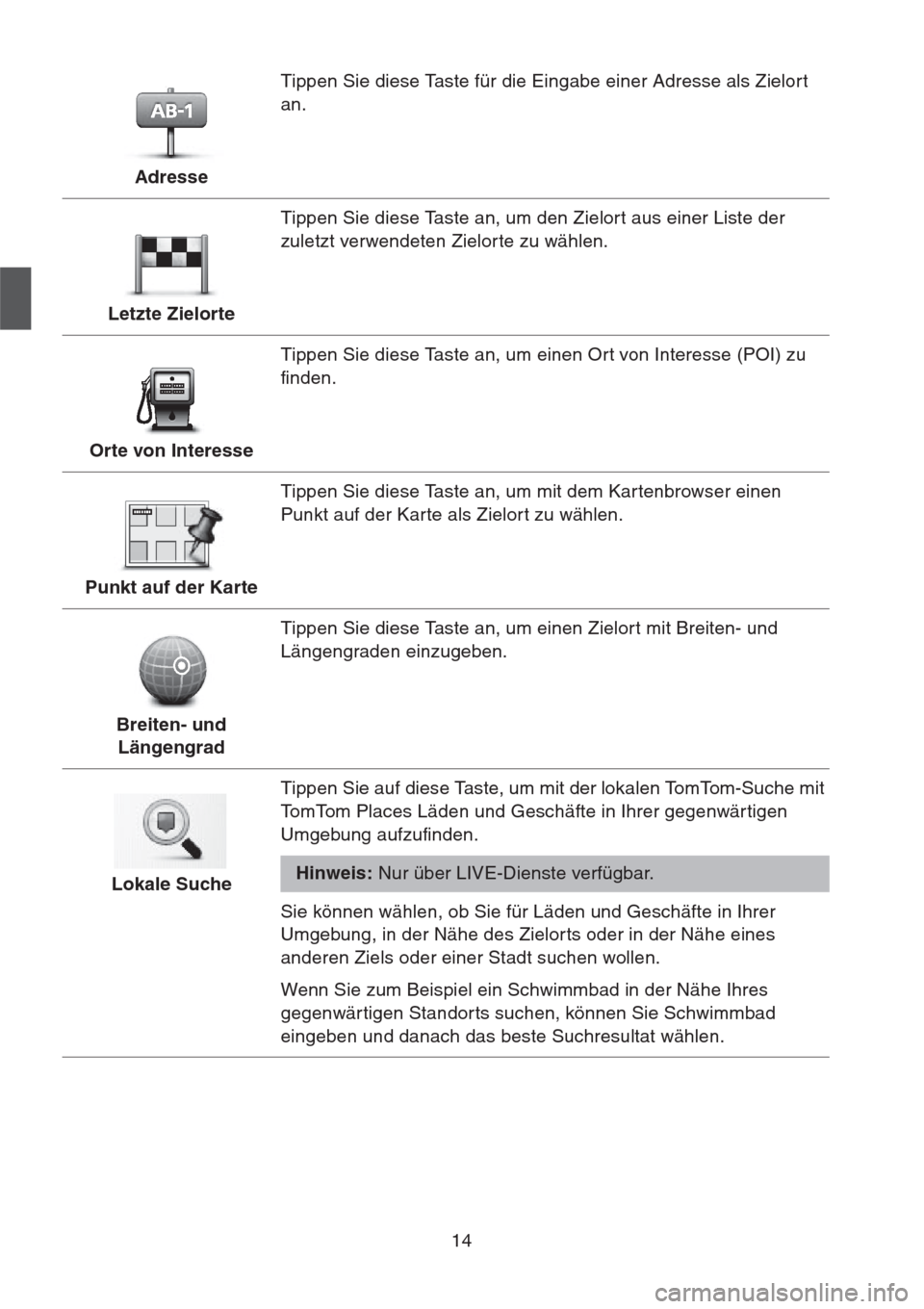
14
AdresseTippen Sie diese Taste für die Eingabe einer Adresse als Zielort
an.
Letzte ZielorteTippen Sie diese Taste an, um den Zielort aus einer Liste der
zuletzt verwendeten Zielor te zu wählen.
Orte von InteresseTippen Sie diese Taste an, um einen Ort von Interesse (POI) zu
finden.
Punkt auf der KarteTippen Sie diese Taste an, um mit dem Kartenbrowser einen
Punkt auf der Kar te als Zielor t zu wählen.
Breiten- und
LängengradTippen Sie diese Taste an, um einen Zielort mit Breiten- und
Längengraden einzugeben.
Lokale SucheTippen Sie auf diese Taste, um mit der lokalen TomTom-Suche mit
TomTom Places Läden und Geschäfte in Ihrer gegenwär tigen
Umgebung aufzufinden.
Hinweis: Nur über LIVE-Dienste verfügbar.
Sie können wählen, ob Sie für Läden und Geschäfte in Ihrer
Umgebung, in der Nähe des Zielor ts oder in der Nähe eines
anderen Ziels oder einer Stadt suchen wollen.
Wenn Sie zum Beispiel ein Schwimmbad in der Nähe Ihres
gegenwär tigen Standor ts suchen, können Sie Schwimmbad
eingeben und danach das beste Suchresultat wählen.
Page 16 of 50

15
Sprachsteuerung
Sprachsteuerung
Es gibt zwei Ar ten von Sprachsteuerung.
Für die Aktivierung der Spracherkennung wird auf die Bedienungsanleitung verweisen.
Die zweite Art steht über das Navigationssystem zur Verfügung, damit lassen sich Routen
planen und andere Funktionen des Navigationssystems bedienen. Tippen Sie dazu auf den
Bildschirm des Navigationssystems.
Sprachsteuerung des Navigationssystems
Anstelle des Antippens des Bildschirms können Sie das Navigationssystem auch mit Ihren
Sprachbefehlen steuern.
Zum Beispiel können Sie zum Erhöhen des Lautstärkepegels des Navigationssystems
"Lautstärke erhöhen" oder "Lautstärke 50%" aussprechen.
Für eine Liste der verfügbaren Befehle können Sie im Hauptmenü Help und danach Product
manuals und What can I say antippen.
Wichtig: Für die Sprachsteuerung ist eine Computerstimme notwendig. Falls im
Navigationssystem keine Computerstimmen installiert sind, ist diese Funktion nicht verfügbar.
Um eine Computerstimme auszuwählen, tippen Sie im Settings-Menü auf Voices, danach
auf Change voice und wählen Sie die Computerstimme aus.
Hinweis: Die Sprachsteuerung ist nicht für alle Geräte oder in allen Sprachen verfügbar.
Page 17 of 50
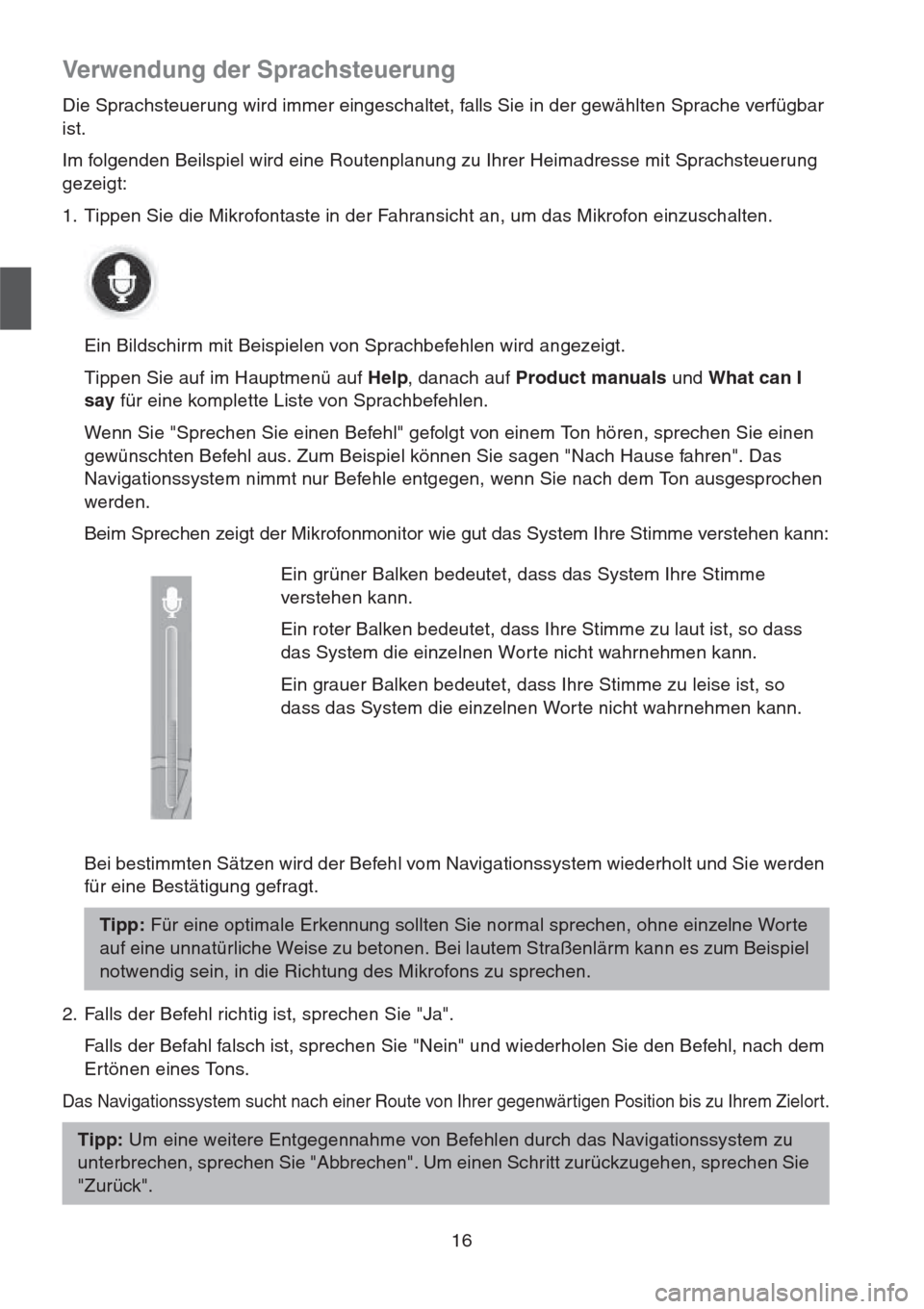
16
Verwendung der Sprachsteuerung
Die Sprachsteuerung wird immer eingeschaltet, falls Sie in der gewählten Sprache verfügbar
ist.
Im folgenden Beilspiel wird eine Routenplanung zu Ihrer Heimadresse mit Sprachsteuerung
gezeigt:
1. Tippen Sie die Mikrofontaste in der Fahransicht an, um das Mikrofon einzuschalten.
Ein Bildschirm mit Beispielen von Sprachbefehlen wird angezeigt.
Tippen Sie auf im Hauptmenü auf Help, danach auf Product manuals und What can I
say für eine komplette Liste von Sprachbefehlen.
Wenn Sie "Sprechen Sie einen Befehl" gefolgt von einem Ton hören, sprechen Sie einen
gewünschten Befehl aus. Zum Beispiel können Sie sagen "Nach Hause fahren". Das
Navigationssystem nimmt nur Befehle entgegen, wenn Sie nach dem Ton ausgesprochen
werden.
Beim Sprechen zeigt der Mikrofonmonitor wie gut das System Ihre Stimme verstehen kann:
Bei bestimmten Sätzen wird der Befehl vom Navigationssystem wiederholt und Sie werden
für eine Bestätigung gefragt.
2. Falls der Befehl richtig ist, sprechen Sie "Ja".
Falls der Befahl falsch ist, sprechen Sie "Nein" und wiederholen Sie den Befehl, nach dem
Ertönen eines Tons.
Das Navigationssystem sucht nach einer Route von Ihrer gegenwärtigen Position bis zu Ihrem Zielort.
Ein grüner Balken bedeutet, dass das System Ihre Stimme
verstehen kann.
Ein roter Balken bedeutet, dass Ihre Stimme zu laut ist, so dass
das System die einzelnen Worte nicht wahrnehmen kann.
Ein grauer Balken bedeutet, dass Ihre Stimme zu leise ist, so
dass das System die einzelnen Worte nicht wahrnehmen kann.
Tipp: Für eine optimale Erkennung sollten Sie normal sprechen, ohne einzelne Worte
auf eine unnatürliche Weise zu betonen. Bei lautem Straßenlärm kann es zum Beispiel
notwendig sein, in die Richtung des Mikrofons zu sprechen.
Tipp: Um eine weitere Entgegennahme von Befehlen durch das Navigationssystem zu
unterbrechen, sprechen Sie "Abbrechen". Um einen Schritt zurückzugehen, sprechen Sie
"Zurück".
Page 18 of 50
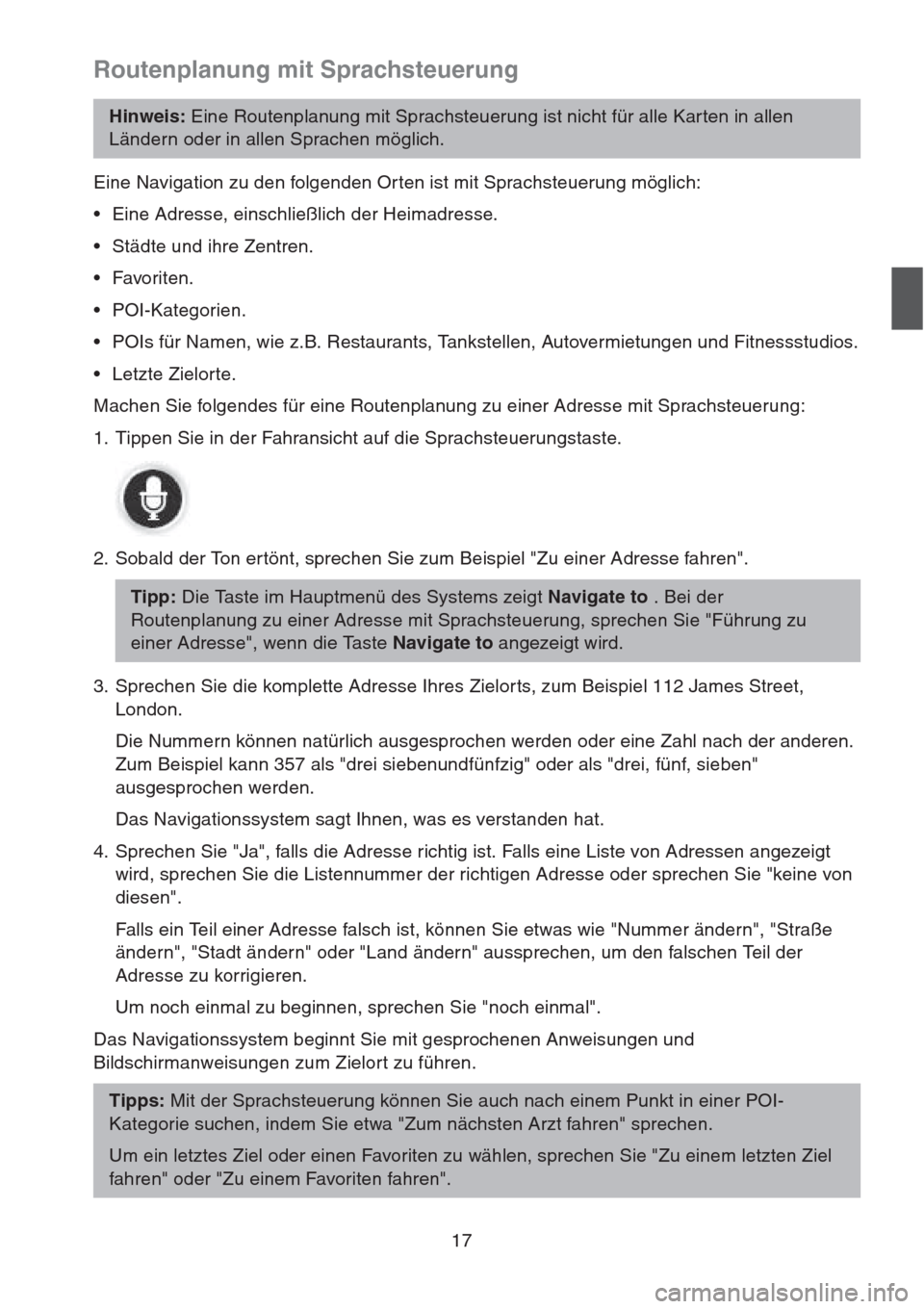
17
Routenplanung mit Sprachsteuerung
Eine Navigation zu den folgenden Or ten ist mit Sprachsteuerung möglich:
• Eine Adresse, einschließlich der Heimadresse.
• Städte und ihre Zentren.
•Favoriten.
• POI-Kategorien.
• POIs für Namen, wie z.B. Restaurants, Tankstellen, Autovermietungen und Fitnessstudios.
• Letzte Zielorte.
Machen Sie folgendes für eine Routenplanung zu einer Adresse mit Sprachsteuerung:
1. Tippen Sie in der Fahransicht auf die Sprachsteuerungstaste.
2. Sobald der Ton ertönt, sprechen Sie zum Beispiel "Zu einer Adresse fahren".
3. Sprechen Sie die komplette Adresse Ihres Zielorts, zum Beispiel 112 James Street,
London.
Die Nummern können natürlich ausgesprochen werden oder eine Zahl nach der anderen.
Zum Beispiel kann 357 als "drei siebenundfünfzig" oder als "drei, fünf, sieben"
ausgesprochen werden.
Das Navigationssystem sagt Ihnen, was es verstanden hat.
4. Sprechen Sie "Ja", falls die Adresse richtig ist. Falls eine Liste von Adressen angezeigt
wird, sprechen Sie die Listennummer der richtigen Adresse oder sprechen Sie "keine von
diesen".
Falls ein Teil einer Adresse falsch ist, können Sie etwas wie "Nummer ändern", "Straße
ändern", "Stadt ändern" oder "Land ändern" aussprechen, um den falschen Teil der
Adresse zu korrigieren.
Um noch einmal zu beginnen, sprechen Sie "noch einmal".
Das Navigationssystem beginnt Sie mit gesprochenen Anweisungen und
Bildschirmanweisungen zum Zielort zu führen.
Hinweis: Eine Routenplanung mit Sprachsteuerung ist nicht für alle Kar ten in allen
Ländern oder in allen Sprachen möglich.
Tipp: Die Taste im Hauptmenü des Systems zeigt Navigate to . Bei der
Routenplanung zu einer Adresse mit Sprachsteuerung, sprechen Sie "Führung zu
einer Adresse", wenn die Taste Navigate to angezeigt wird.
Tipps: Mit der Sprachsteuerung können Sie auch nach einem Punkt in einer POI-
Kategorie suchen, indem Sie etwa "Zum nächsten Arzt fahren" sprechen.
Um ein letztes Ziel oder einen Favoriten zu wählen, sprechen Sie "Zu einem letzten Ziel
fahren" oder "Zu einem Favoriten fahren".
Page 19 of 50
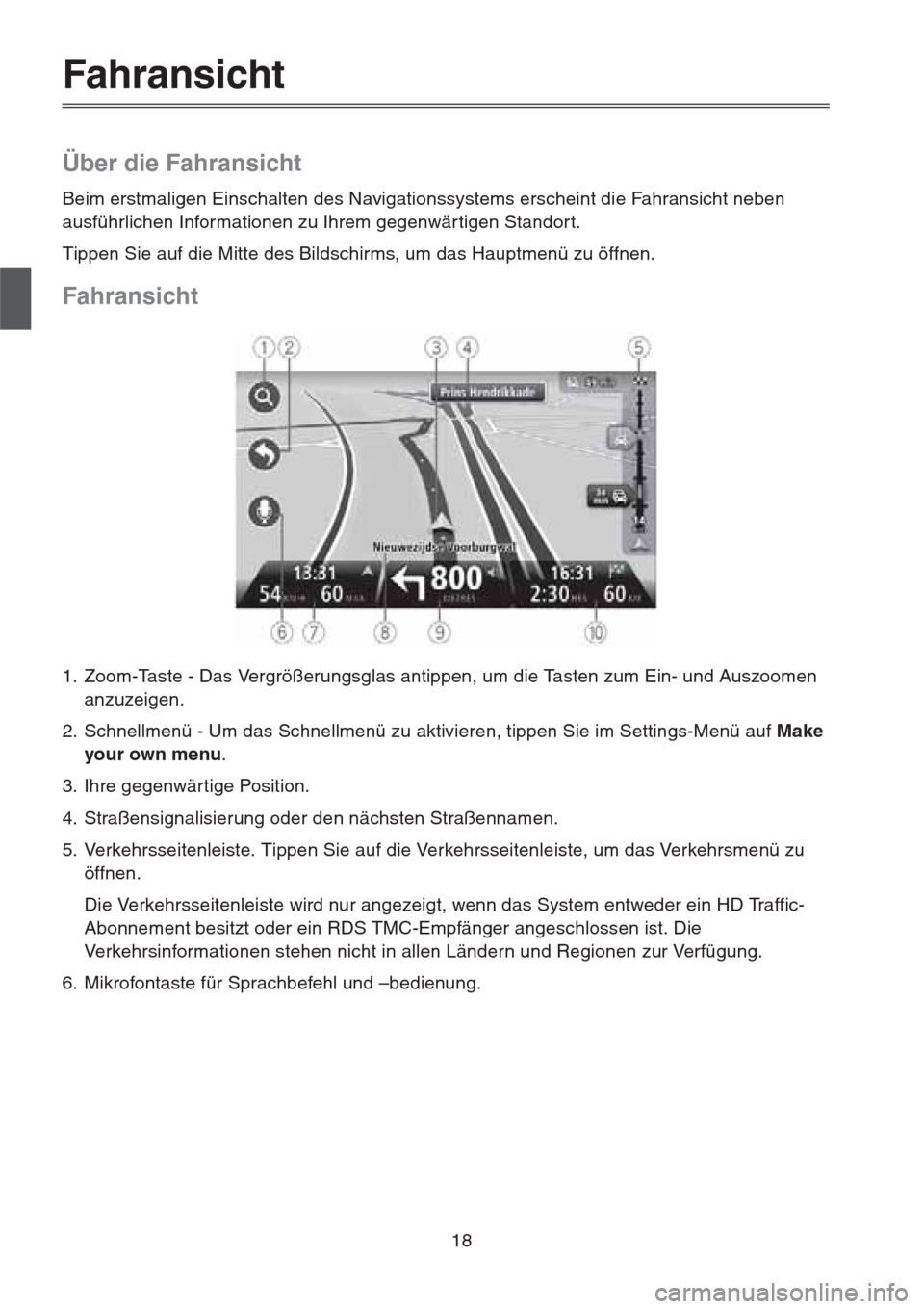
18
Fahransicht
Über die Fahransicht
Beim erstmaligen Einschalten des Navigationssystems erscheint die Fahransicht neben
ausführlichen Informationen zu Ihrem gegenwärtigen Standort.
Tippen Sie auf die Mitte des Bildschirms, um das Hauptmenü zu öffnen.
Fahransicht
1. Zoom-Taste - Das Vergrößerungsglas antippen, um die Tasten zum Ein- und Auszoomen
anzuzeigen.
2. Schnellmenü - Um das Schnellmenü zu aktivieren, tippen Sie im Settings-Menü auf Make
your own menu.
3. Ihre gegenwärtige Position.
4. Straßensignalisierung oder den nächsten Straßennamen.
5. Verkehrsseitenleiste. Tippen Sie auf die Verkehrsseitenleiste, um das Verkehrsmenü zu
öffnen.
Die Verkehrsseitenleiste wird nur angezeigt, wenn das System entweder ein HD Traffic-
Abonnement besitzt oder ein RDS TMC-Empfänger angeschlossen ist. Die
Verkehrsinformationen stehen nicht in allen Ländern und Regionen zur Verfügung.
6. Mikrofontaste für Sprachbefehl und –bedienung.
Page 20 of 50
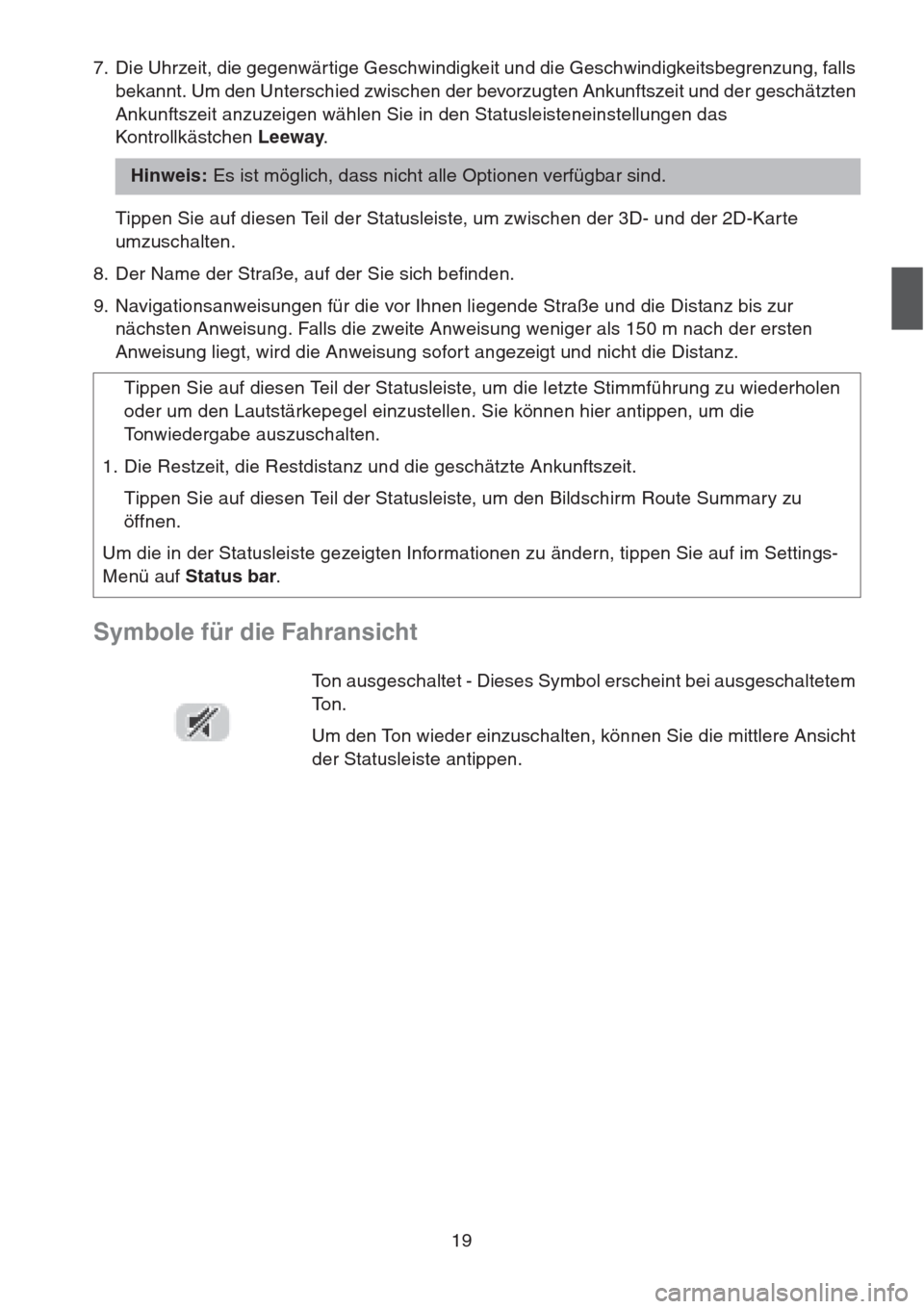
19
7. Die Uhrzeit, die gegenwärtige Geschwindigkeit und die Geschwindigkeitsbegrenzung, falls
bekannt. Um den Unterschied zwischen der bevorzugten Ankunftszeit und der geschätzten
Ankunftszeit anzuzeigen wählen Sie in den Statusleisteneinstellungen das
Kontrollkästchen Leeway.
Tippen Sie auf diesen Teil der Statusleiste, um zwischen der 3D- und der 2D-Karte
umzuschalten.
8. Der Name der Straße, auf der Sie sich befinden.
9. Navigationsanweisungen für die vor Ihnen liegende Straße und die Distanz bis zur
nächsten Anweisung. Falls die zweite Anweisung weniger als 150 m nach der ersten
Anweisung liegt, wird die Anweisung sofort angezeigt und nicht die Distanz.
Symbole für die Fahransicht
Hinweis: Es ist möglich, dass nicht alle Optionen verfügbar sind.
Tippen Sie auf diesen Teil der Statusleiste, um die letzte Stimmführung zu wiederholen
oder um den Lautstärkepegel einzustellen. Sie können hier antippen, um die
Tonwiedergabe auszuschalten.
1. Die Restzeit, die Restdistanz und die geschätzte Ankunftszeit.
Tippen Sie auf diesen Teil der Statusleiste, um den Bildschirm Route Summary zu
öffnen.
Um die in der Statusleiste gezeigten Informationen zu ändern, tippen Sie auf im Settings-
Menü auf Status bar.
Ton ausgeschaltet - Dieses Symbol erscheint bei ausgeschaltetem
Ton.
Um den Ton wieder einzuschalten, können Sie die mittlere Ansicht
der Statusleiste antippen.